Chống spam WordPress comment bằng plugin Akismet và ReCaptcha
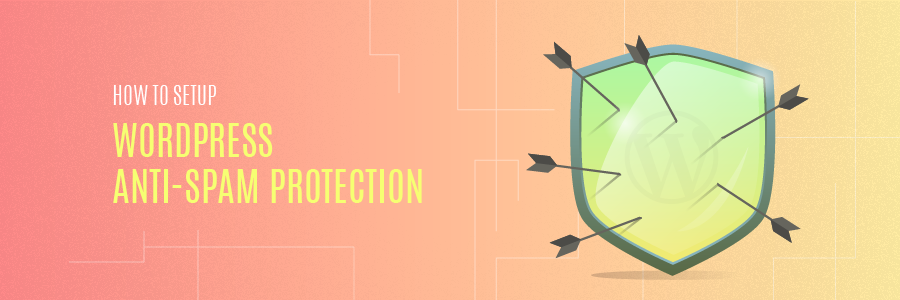
Giới thiệu
Mặc định WordPress cho phép người dùng bình luận bên dưới mỗi bài viết. Bình luận là cách để bạn tương tác với độc giả và nhận tư vấn từ họ. Thật không may, bình luận WordPress trở thành mục tiêu dễ nhất cho các spammer trên Internet. Chúng dùng phần mềm tự động để bình luận và đặt link vào trang của chúng. Kể cả những blog không nổi tiếng cũng có thể trở thành nạn nhân của hàng ngàn spam comments.
Những comments này sẽ ảnh hưởng tới WordPress blog của bạn về mặt tăng băng thông, tăng tài nguyên sử dụng, và hạ thấp uy tín của website, dẫn đến việc bị tuột hạng trên search engine. Bài này sẽ dùng gói hosting WordPress của Hostinger làm nền tảng và chỉ bạn cách chống spam WordPress comment bằng plugin Akismet và ReCaptcha.
Bạn cần gì
Trước khi bắt đầu bạn cần chuẩn bị:
- Truy cập vào WordPress Admin Area
Bước 1 – Sử dụng Akismet Plugin để chống spam WordPress comment
Akismet WordPress là gì?
Akismet WordPress là plugin phổ biến nhất để chặn spam comments là Akismet. Plugin này gửi tất cả comments tới Akismet servers, nơi xử lý chúng bằng những thuật toán phức tạp. Nếu bình luận được xác nhận là spam, Akismet sẽ tự loại nó ra.
Cách cấu hình Akismet WordPress
Akismet hữu ích đến nỗi nó được cài trước trên WordPress. Hãy làm theo các bước sau để cấu hình plugin Akismet:
- Đăng nhập vào trang admin WordPress.
- Chuyển tới mục Installed Plugins và nhấn vào nút Activate bên dưới Akismet plugin.
- You will see a big green success message. Press Activate your Akismet account button.
- API key dùng để vận hành Akismet. Nhấn nút Get your API key để lấy API key. Ngoài ra, nếu bạn đã có một API key rồi, điền nó vào trường bên dưới và nhấn vào nút Use this Key.
- Bạn sẽ được chuyển hướng tới trang chủ Akismet. Nhấn nút Get An Akismet API Key.
- Để tiếp tục, bạn cần đăng ký tài khoản Akismet. Nhập thông tin đăng ký và nhấn vào nút Sign Up.
- Trừ khi bạn muốn chọn gói cao cấp hơn, cứ chọn gói Basic plan rồi nhấn Get Started.
- Sử dụng slider ở bên phía trá và đặt giá về $0/year, điền thông tin của bạn và nhấn nút Continue.
- Bạn sẽ được chuyển tới trang Akismet Account. API key sẽ ở ngay trên đầu trang. Nhấn biểu tương hình con mắt để copy API key của bạn.
- Quay lại WordPress admin area, mở trang cài đặt Akismet settings page và dán API key vào. Nhấn nút Use this key.
- Bạn sẽ thấy thông báo Akismet plugin chống spam WordPress được kích hoạt thành công!
Chúc mừng, bạn đã thành công chống spam WordPress comment bằng Akismet. Giờ tất cả những bình luận spam sẽ được tự động đặt trong thư mục Spam Folder và sẽ bị xóa sau 15 ngày tự động.
Bước 2 – Sử dụng Google ReCaptcha để chống spam WordPress comment
Ở bước này, để chống spam WordPress comment hiệu quả hơn, bạn có thể cài thêm plugin Google ReCaptcha. Nó tự động tạo ra ảnh chứa ký tự mà người đọc phải gõ đúng từ hiện lên trên đó thì mới comment được. Đây là cách tốt để chứng minh người đang viết bình luận là người hay máy. ReCaptcha rất hữu hiệu để chặn spam nếu spammer là máy được tạo ra tự động bằng một phần mềm nào đó. Nó không hiệu quả khi chống lại spammer là người dùng thật sự, và đôi khi khiến việc comment trở nên rắc rối đối với người thường. Có nhiều plugin để tạo ra mã ReCaptcha, nhưng chúng tôi khuyên dùng WordPress ReCaptcha Integration by Jörn Lund, vì đơn giản đến mức ai cũng dùng được. Các bước sau sẽ hướng dẫn bạn cài đặt và cấu hình plugin này:
- Truy cập WordPress administrator area và chuyển tới mục Plugins.
- Cài đặt WordPress ReCaptcha Integration. Bài hướng dẫn chi tiết về việc cài WordPress được ghi lại ở đây.
- Sau khi cài đặt hoàn tất, chuyển tới trang Settings của plugin.
- Để cấu hình plugin chống spam WordPress ReCaptcha, bạn cần lấy Site key và Secret key từ Google. Truy cập vào trang Google reCAPTCHA admin page để được chuyển tới trang admin Google ReCaptcha. Lưu ý là bạn cần Google Account để truy cập vào trang này. Bạn có thể tạo tài khoản mới tại đây.
- Đầu tiên, bạn cần đăng ký blog của bạn. Điền tên miền trong mục Label và Domains rồi nhấn nút Register.
- Một site và secret keys mới sẽ được tạo ra.
- Copy cả 2 khóa và quay lại trang setting của plugin ReCaptcha.
- Dán keys vào trường phù hợp và nhấn vào nút Save Changes.
- Sau đó bạn có thể thấy nhiều cài đặt hơn. Kích hoạt ReCaptcha cho bình luận bằng cách nhấn nút vào Comment Form.
- Cuối trang, nhấn nút Save Settings để lưu lại thay đổi.
Vậy là xong, bạn đã cài đặt thành công plugin Google ReCaptcha chống spam WordPress comment. Giờ người dùng phải vượt qua được ReCaptcha challenge để gửi bình luận.
Lời kết
Spam comments ảnh hưởng tiêu cực đến WordPress blog và kể cả tài khoản hosting của bạn. Chúng tăng băng thông và tài nguyên sử dụng một cách không cần thiết, và còn làm tụt xếp hạng trên Google. Với bài hướng dẫn này, bạn đã tìm hiểu 2 cách hiệu quả nhất để chống spam WordPress comments.
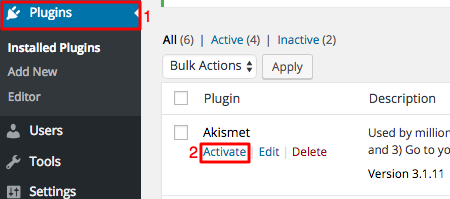

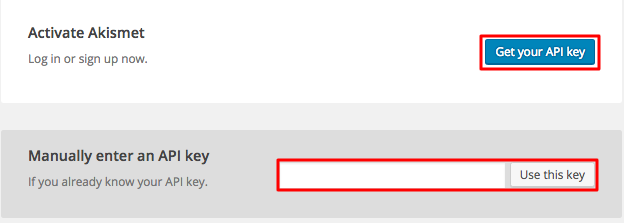

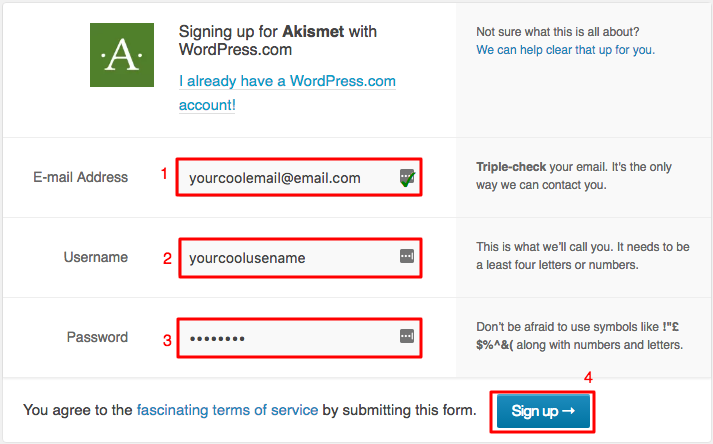
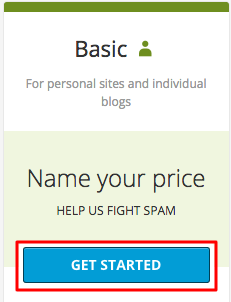
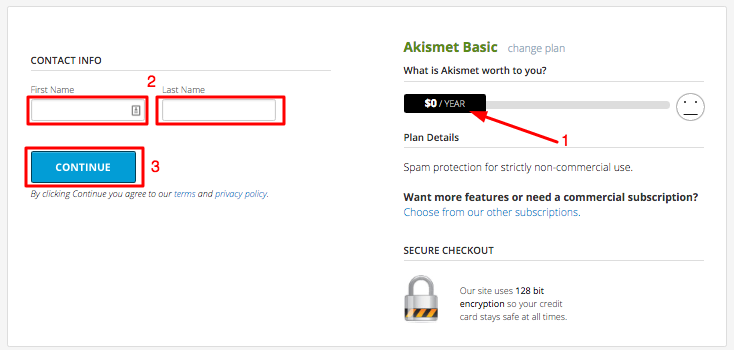

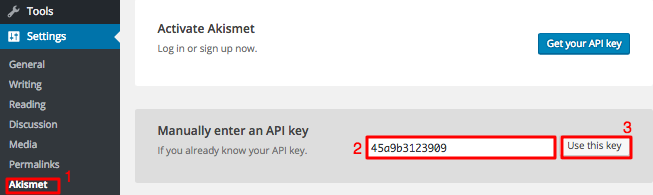
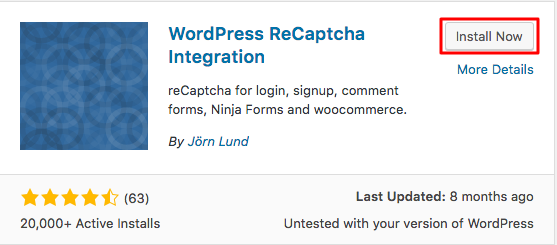
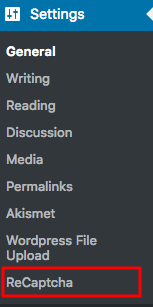
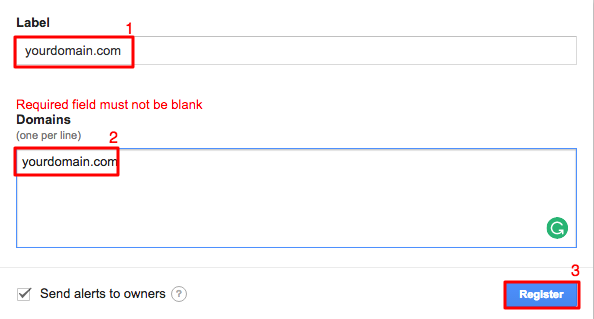

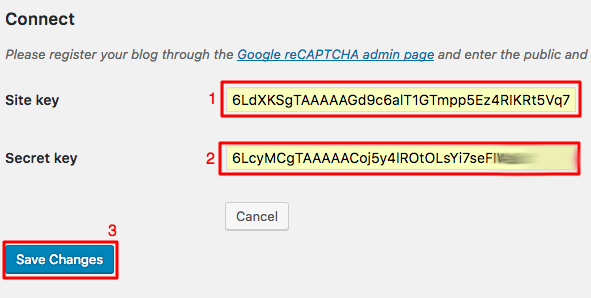
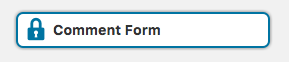
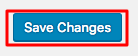
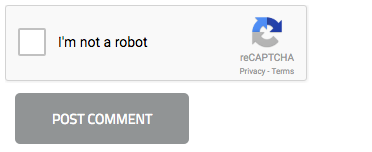
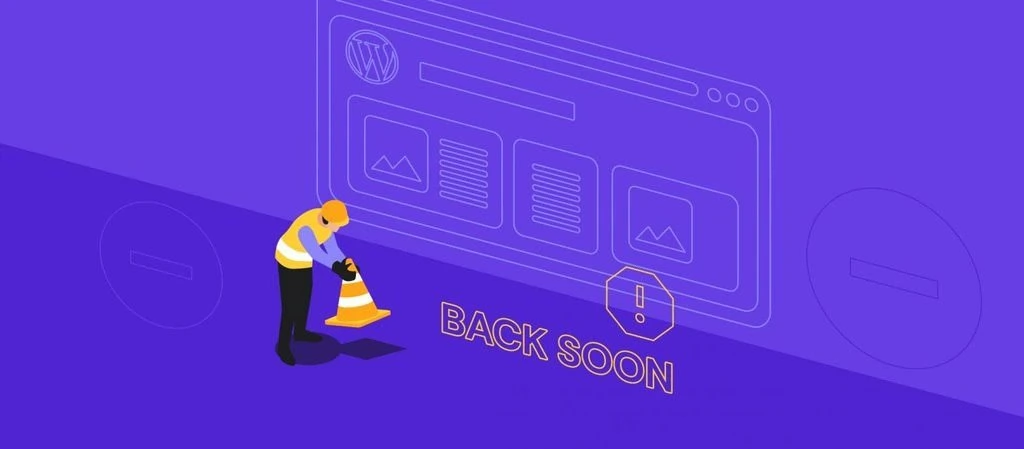
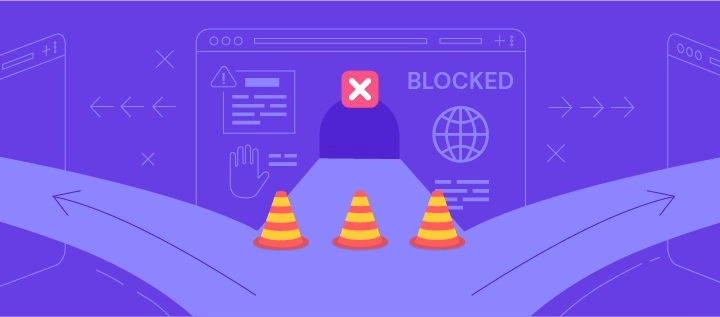

Bình luận
Tháng Mười Một 28 2019
Trước tiên xin cảm ơn những thông tin vô cùng hữu ích mà hostinger chia sẻ. Mình có làm theo cách 2 cho trang https://hocluat.vn/, nhưng gặp lỗi cấu hình không hợp lệ. Không biết là phải khắc phục như nào ạ?
Tháng Ba 04 2020
cho em hỏi em dùng plugin comment wp discuz và làm theo cách 2 nhưng không hiển thị được plugin đó ra ạ, website em là: kiemtienchuan Mong anh hướng dẫn
Tháng Chín 23 2021
Mình đã tắt comment trong wordpress rồi thì có cần cài plugin Akismet ko ạ ?
Tháng Chín 23 2021
không nhé bạn ơi